Nintendo Switch: Freunde hinzufügen — so geht’s
| von
Jennifer Schneider
Auf der Nintendo Switch können Sie Freunde hinzufügen, um gemeinsam spielen zu können. Wie das funktioniert, zeigen wir Ihnen in diesem Praxistipp.
Die mit einem Symbol oder grüner Unterstreichung gekennzeichneten Links sind Affiliate-Links. Kommt darüber ein Einkauf zustande,
erhalten wir eine Provision — ohne Mehrkosten für Sie! Mehr Infos.
Freunde hinzufügen – so geht es auf der Nintendo Switch
Bevor Sie die Freunde hinzufügen, sollte Ihre Konsole auf dem aktuellsten Stand sein und über eine aktive Internetverbindung verfügen. Außerdem sollten Sie sicherstellen, dass Ihr Nutzerkonto mit dem Nintendo-Account verknüpft ist. Es gibt unterschiedliche Wege, um Freunde auf der Nintendo Switch hinzuzufügen. Tippen Sie auf Ihr Profilbild und navigieren Sie dann zum Punkt «Freund hinzufügen». Folgende Möglichkeiten stehen Ihnen hier zur Verfügung:
- Erhaltene Freundesanfragen: Hier sehen Sie, wer Ihnen eine Freundesanfrage geschickt hat.
- Nach lokalen Nutzern suchen: Wenn Ihr Freund in der Nähe ist, können Sie ihn über diesen Punkt hinzufügen. Wählen Sie dafür das gleiche Symbol aus wie Ihr Freund.
- Nutzer suchen, mit denen gespielt wurde: Hier sehen Sie eine Übersicht über alle Spieler, mit denen Sie online zusammen gespielt haben. Mit einem Klick auf die jeweilige Person können Sie über den Punkt «Freundesanfrage senden» die Person einladen.
- Über Freundescode suchen: Wenn Sie den Freundescode kennen, können Sie auch eine bestimmte Person zu Ihrer Liste hinzufügen. Wie Sie Ihren Freundescode herausfinden, zeigen wir Ihnen im folgenden Abschnitt samt Bildergalerie.
- Gesendete Freundesanfragen: Falls Sie bereits eine Freundesanfrage versendet haben, taucht diese hier auf.
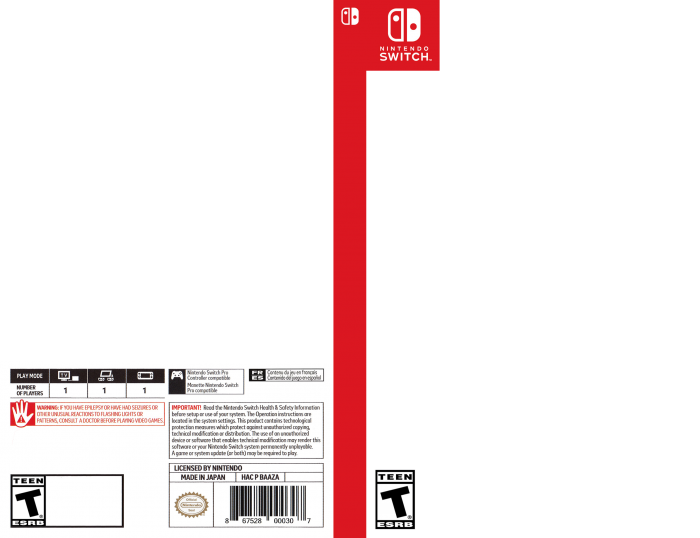
- Freundesvorschläge: Dieser Punkt befindet sich oberhalb vom Menüpunkt «Freund hinzufügen» und liefert Ihnen Vorschläge, wenn Sie Smart-Geräte mit der Konsole verbunden haben.
Hier finden Sie den Freundescode der Nintendo Switch
Ihr persönlicher Freundescode wird nur einmal vergeben. Sie nutzen ihn, um Freunde hinzuzufügen oder von Ihren Freunden gefunden zu werden. Sie haben mehrere Möglichkeiten, den individuellen Code bei der Nintendo Switch zu finden:
- Profil: Rufen Sie Ihr Profil bei der Nintendo Switch auf. Tippen Sie hierzu einfach auf Ihr Profilbild am oberen linken Bildschirmrand. Unterhalb Ihres Profilnamens bzw. Ihres Onlinestatus sehen Sie dann Ihren Freundescode.
- Freund hinzufügen: Im Bereich «Freund hinzufügen» finden Sie den Code ebenfalls.
- Einstellungen: Navigieren Sie von Ihrem Profil aus in die «Nutzereinstellungen» und anschließend in den Bereich «Freundeseinstellungen».
 Auch hier sehen Sie Ihren persönlichen Freundescode.
Auch hier sehen Sie Ihren persönlichen Freundescode.
- Tipp: Über den letzten Punkt können Sie auch den Freundescode ändern. Klicken Sie hierzu einfach ganz unten auf «Freundescode erneut ausstellen».
Neueste Videos
Um Ihren Freundescode auf der Nintendo Switch zu finden, öffnen Sie zunächst Ihr Profil.
Direkt in Ihrem Benutzerprofil wird Ihnen Ihr Freundescode angezeigt.
Ihren Freundescode können Sie auf der Nintendo Switch auch im Menü «Freund hinzufügen» einsehen.
Öffnen Sie Ihre Nutzereinstellungen und navigieren Sie anschließend in die Freundeseinstellungen.
In den Freundeseinstellungen finden Sie Ihren Freundescode oben rechts, noch über den Konfigurationsmöglichkeiten.
Switch: Freundesliste finden und Freunde entfernen
So können Sie Ihre Freundesliste auf der Nintendo Switch einsehen und bearbeiten:
- Wählen Sie wieder Ihr Profil aus und navigieren Sie dann zu «Freundesliste».
 Hier sehen Sie alle Freunde, die Sie auf Ihrer Nintendo Switch hinzugefügt haben.
Hier sehen Sie alle Freunde, die Sie auf Ihrer Nintendo Switch hinzugefügt haben.
- Möchten Sie einen Freund wieder entfernen, klicken Sie auf die entsprechende Person. Tippen Sie auf «Optionen» und dann auf «Freund löschen». Alternativ lässt sich die Person auch blockieren, wenn Sie «Nutzer sperren» auswählen.
Außerdem interessant:
Aktuell viel gesucht
Aktuell viel gesucht
Darf ein Pizzakarton ins Altpapier? Einfach erklärt
Darf ein Pizzakarton ins Altpapier? Einfach erklärt
Instagram-Account löschen: So deaktivieren Sie Ihr Konto
Instagram-Account löschen: So deaktivieren Sie Ihr Konto
Wertvolle 2 Euro Münzen: So erkennen Sie seltene Exemplare
Wertvolle 2 Euro Münzen: So erkennen Sie seltene Exemplare
WhatsApp blockiert: So sehen Sie, ob Sie geblockt wurden
WhatsApp blockiert: So sehen Sie, ob Sie geblockt wurden
Payback-Punkte auf Konto überweisen lassen — so geht’s
Payback-Punkte auf Konto überweisen lassen — so geht’s
Windows 10: Screenshot erstellen — so klappt’s
Windows 10: Screenshot erstellen — so klappt’s
Die fünf besten kostenlosen Email-Adressen: Anbieter im Vergleich
Die fünf besten kostenlosen Email-Adressen: Anbieter im Vergleich
Word: Seitenzahl ab Seite 3 — Nummerierung von 1 beginnend
Word: Seitenzahl ab Seite 3 — Nummerierung von 1 beginnend
Base-Chat kostenlos: Mit dieser Nummer gratis chatten
Base-Chat kostenlos: Mit dieser Nummer gratis chatten
iPhone Nummer unterdrücken & anonym anrufen — So geht’s
iPhone Nummer unterdrücken & anonym anrufen — So geht’s
Handynummer suchen und Besitzer herausfinden — so geht’s
Handynummer suchen und Besitzer herausfinden — so geht’s
Wer wird Millionär Bewerbung: So melden Sie sich online an
Wer wird Millionär Bewerbung: So melden Sie sich online an
Neueste Spiele-Tipps
- Sims 4: Kuhpflanze finden — Tipps und Tricks
- Sims 4: Alienwelt-Versteck — So kommen Sie hin
- Sims 4: So hoch ist die Lebensdauer Ihrer Sims
- Sims 4: Karriere planen — das müssen Sie beachten
- Sims 4: Eigenes Restaurant erstellen und führen — so geht’s
- Sims 2: Alle Cheats im Überblick
- Kinder in Die Sims 4: Das müssen Sie wissen
- Weitere neue Tipps
Beliebteste Spiele-Tipps
- Minecraft: Die 10 besten Seeds
- Sims 4: Alle Cheats im Überblick
- PS4-Controller verbindet nicht: Das können Sie tun
- Sims 4: Fähigkeiten erhöhen — so geht’s besonders schnell
- PS5: Discord auf der PlayStation nutzen — So geht’s
- Nintendo Switch: Zu zweit spielen — diese Möglichkeiten gibt’s
- Disney Dreamlight Valley: Tiere füttern – Lieblingsspeisen & Annäherung
- Weitere beliebte Tipps
Die besten Shopping-Gutscheine
- Gutscheine von OTTO
-
Deinhandy.
 de-Gutscheine
de-Gutscheine
- Rabatte bei Saturn
- Home24-Rabattcodes
- Weitere Gutscheine
Themen des Artikels
GamesNintendo SwitchMultiplayer
Nintendo Switch-Freunde hinzufügen, entfernen und Freundescodes anzeigen: So geht’s
Nintendo Switch: Wir erklären, wie ihr Freund:innen hinzufügt und wo sich der Freundescode versteckt.
Auch die Nintendo Switch bietet die Möglichkeit, Freund:innen hinzuzufügen. Wenn ihr wissen wollt, wie ihr euch mit anderen Menschen verbindet, wo ihr den Freundschaftscode findet und wie ihr die Kontakte aus eurer Liste wieder entfernen könnt, seid ihr hier genau richtig.
Wie kann ich auf der Nintendo Switch Freunde hinzufügen?
So funktioniert’s: Es gibt unterschiedliche Möglichkeiten, wie ihr euch mit anderen Personen in Verbindung setzen könnt, so dass sie auf eurer Nintendo Switch als eure Freunde angezeigt werden. Wir erklären die einzelnen Methoden hier Schritt für Schritt. Das klappt alles generell nur, wenn ein Nintendo-Account mit dem Nutzerkonto verknüpft ist.
Wir erklären die einzelnen Methoden hier Schritt für Schritt. Das klappt alles generell nur, wenn ein Nintendo-Account mit dem Nutzerkonto verknüpft ist.
- wählt vom Home-Menü eurer Switch links oben in der Ecke das Symbol eures Profils aus.
- geht dort dann entweder auf «Freundesvorschläge«…
- … oder ihr wählt stattdessen «Freund hinzufügen» aus.
Was sind Freundesvorschläge und wie funktionieren sie?
Hier könnt ihr euch die Arbeit erleichtern und Personen, mit denen ihr bereits auf anderen Plattformen befreundet seid, auf einen Schlag importieren. Dazu müssen zunächst allerdings eure Geräte und Accounts verknüpft sein. Wählt die gewünschte Option aus und folgt den Anweisungen, um die Konten und Geräte mit eurer Switch und dem Nintendo-Account zu verknüpfen.
Zur Wahl stehen hier:
- Smartphones oder andere -geräte, um Freunde aus Apps wie Super Mario Run hinzuzufügen.
-
Facebook: Wenn ihr eure Konten verknüpft, könnt ihr eure Facebook-Freunde importieren.

- Twitter: Dasselbe funktioniert auch mit eurem Twitter-Account, wenn ihr ihn verknüpft habt.
- Nintendo 3DS: Eure 3DS-Freund:innen könnt ihr auch zu euren Nintendo Switch-Freunden machen.
- Wii U: Selbstverständlich geht das auch mit den Leuten, mit denen ihr schon über die Wii U verbunden seid.
Die einfachste Methode ist, Freund:innen von anderen Geräten und Konten auf die Nintendo Switch zu übertragen.
So nutzt ihr die Funktion ‘Freund hinzufügen’ auf der Switch
Wählt ihr die Option «Freund hinzufügen», habt ihr auf der rechten Seite die Wahl zwischen insgesamt fünf Punkten. Ganz oben seht ihr erhaltene Freundesanfragen und ganz unten die, die ihr gesendet habt. Dazwischen findet ihr die drei Optionen, mit deren Hilfe ihr manuell neue Freund:innen hinzufügen könnt.
-
Nach lokalen Nutzern suchen: Mit Hilfe dieser Funktion könnt ihr eure Nintendo Switch nach anderen Switch-Konsolen beziehungsweise den Profilen anderer Spieler:innen in der Nähe suchen lassen.
 Werden beim Scannen die Profile gefunden, könnt ihr sie anwählen und den entsprechenden Personen eine Freundschaftsanfrage senden.
Werden beim Scannen die Profile gefunden, könnt ihr sie anwählen und den entsprechenden Personen eine Freundschaftsanfrage senden.
- Nutzer suchen, mit denen gespielt wurde: Habt ihr kürzlich online mit anderen Menschen (oder gegen sie) gespielt, könnt ihr ihnen hier schnell und unkompliziert eine Freundschaftsanfrage senden. Online spielen funktioniert auf der Switch in den allermeisten Fällen allerdings nur, wenn ihr ein kostenpflichtiges Nintendo Switch Online-Abo habt.
- Über Freundescode suchen: Ihr könnt euch auch einfach den Freundescode der Leute schicken oder sagen lassen, mit denen ihr euch verbinden wollt. So stellt ihr hundertprozentig sicher, dass es auch die richtigen Freund:innen sind. Tippt den Freundescode in das entsprechende Feld ein, schickt die Anfrage ab und wartet darauf, dass sie angenommen wurde.
Generell gilt: Ihr könnt euch erst gegenseitig in der Freundesliste sehen, wenn sich eure Switch mit dem Internet verbunden hat und die andere Person die Freundschaftsanfrage angenommen hat. Ihr bekommt Anfragen auch nur, wenn ihr mit dem Internet verbunden seid.
Ihr bekommt Anfragen auch nur, wenn ihr mit dem Internet verbunden seid.
Auch ohne Nintendo Switch Online-Abo: Generell könnt ihr euch auch ohne das kostenpflichtige Nintendo Switch Online-Abo mit Freund:innen verbinden und anfreunden. Dann könnt ihr zwar nur einige wenige Spiele online miteinander spielen, aber seht zum Beispiel, wenn die Personen online sind, was sie gerade spielen und wie lange sie welche Titel bereits gezockt haben (sofern es ihre Einstellungen zulassen).
Wo kann ich meinen Freundescode sehen?
Hier findet ihr den Freundescode: In eurem Profil auf eurer persönlichen Seite. Geht dazu links oben auf das Bild, das ihr ausgewählt habt. Beim obersten Punkt «Profil» schaut ihr auf der rechten Seite. Der Freundescode wird rechts neben eurem Profilbild unter eurem Namen und eurem On- oder Offline-Status angezeigt. Es ist eine zwölfstellige Zahlenreihe.
Freundschaftscode ändern: Ihr könnt euren persönlichen Freundescode auch ändern, wenn ihr das wollt. Dazu müsst ihr die folgenden Schritte unternehmen.
Dazu müsst ihr die folgenden Schritte unternehmen.
- im Home-Menü wählt ihr euer Profilbild links oben in der Ecke aus.
- geht dann nach unten auf den Punkt «Nutzereinstellungen«.
- von dort aus kommt ihr zu den «Freundeseinstellungen» (hier lässt sich zum Beispiel auch ändern, wer euren Onlinestatus sehen kann).
- hier gibt es die Option «Freundescode erneut ausstellen«: Die müsst ihr auswählen, um euren Freundescode zu ändern.
So entfernt ihr Leute aus eurer Freundesliste
Wenn ihr nicht mehr mit einzelnen Personen auf der Nintendo Switch befreundet sein wollt, könnt ihr sie auch einfach wieder entfernen. Falls es nötig sein sollte, habt ihr auch die Möglichkeit, einzelne Menschen aus eurer Freundesliste komplett zu sperren.
Wie entferne ich Freunde? Um die Nintendo Switch-Freundschaft zu beenden, könnt ihr folgendermaßen vorgehen:
-
im Home-Menü wählt ihr euer Profilbild links oben in der Ecke aus.

- geht zum zweiten Punkt von oben: Freundesliste.
- sucht das Profil aus, mit dem ihr die Freundschaft beenden wollt und drückt A.
- geht auf den Punkt «Optionen«.
- wählt entweder «Freund löschen» oder «Sperren» aus, um eine der Aktionen auszuführen.
- bestätigt eure Auswahl.
Wollt ihr das doch nicht, habt ihr bis kurz vor Schluss auch immer noch die Möglichkeit, das Ganze abzubrechen. Dazu müsst ihr einfach nur B drücken oder die Option «Schließen» anwählen. Gesperrte Nutzer:innen können euch keine Nachrichten und Freundesanfragen schicken und ihr werdet automatisch auch nicht mehr in dieselben Online-Partien gepackt.
How to Find a Friend Code on Nintendo Switch
The Nintendo Switch is a truly unique device. This is a portable console, so you can forget about annoying wires or constantly running out of a gamepad with it. All you need to do is charge your device and enjoy playing great exclusives that are only available on Nintendo and are therefore unique.
All you need to do is charge your device and enjoy playing great exclusives that are only available on Nintendo and are therefore unique.
In addition to all this, you have the opportunity to play your favorite games with friends or family. This feature is called cooperative play. It’s really fun and, in a way, helps strengthen your relationship. The best part is that you can play anywhere. If you want to play Nintendo Switch with your friends or family, you need to add them to your friends list. nine0006
There are several ways to add a friend. The first way is that you have to send a friend request to your friend using a special friend code. The second way is much easier. All you have to do is accept the friend request that was sent to you. There is also a third way. This method allows you to locate a friend locally using Bluetooth on your device. So, here’s how to find a friend code on Nintendo Switch in a few easy steps. nine0006
How to Find a Friend Code on Nintendo Switch
After completing the setup process, Nintendo Switch will automatically assign you a 12-digit Friend Code. This friend code begins with «SW» and can be viewed on the main profile page or in the lower right corner of the «Add Friend» page. The profile page is located in the upper left corner of the main screen. Use the left Joy-Con to navigate to your avatar, then press the physical «A» button on the right Joy-Con.
This friend code begins with «SW» and can be viewed on the main profile page or in the lower right corner of the «Add Friend» page. The profile page is located in the upper left corner of the main screen. Use the left Joy-Con to navigate to your avatar, then press the physical «A» button on the right Joy-Con.
If you want to find a friend code on Nintendo Switch, you need to follow these steps:
- First of all, go to the Nintendo Switch profile page in the main menu.
- After that go to the tab «Add a friend».
- Then you will find the friend code in the lower right corner of the screen.
You can manage received friend requests, search for local users, use a friend code to send a friend invitation, or check sent requests.
How to send a friend request on Nintendo Switch
If you want to send a friend request on Nintendo Switch, you need to follow these steps:
- If you know someone’s friend code, you can enter it by selecting «Search with Friend Code» in the menu » Add friend.

- Enter your friend’s 12-digit code and an outgoing friend request will be sent to them.
- Any sent friend requests can be managed by going to the menu item «Sent friend requests» in section «Search with a friend code».
How to add LAN friends on Nintendo Switch
This option allows you to exchange friend requests with people in the same room. It does not require an Internet connection as it uses Bluetooth to find local consoles.
If you want to add friends locally, you must be connected to a Wi-Fi network. If the Nintendo Switch console is not connected to the Internet, the friend request will be temporarily stored on the console. The friend request will then be sent automatically the next time the console connects to the internet. nine0006
In some online multiplayer games, you can team up with random players who can later send a friend request. From the «Add Friend» submenu, select «Search Users You’ve Played With» and then invite someone you’ve recently played with to join.
Discuss
Related Articles
More for you
How to add friends on Nintendo Switch
We understand why you want to know how to add friends on Nintendo Switch. For a system that has no shortage of great party and couch co-op games, the Switch is a strangely anti-social system when it comes to remote connection. The native games even require you to use a separate chat app. There’s no better example than the hoops the Switch makes you jump when it comes to adding friends. Unlike the PS5 or Xbox Series X, where players can choose their own usernames, Nintendo is sticking to the Friend Code system that first appeared on the Wii and 3DS. Each Switch player is assigned a 12-digit friend code, and entering it on the touch screen is the easiest way to add friends on Switch. The good news is that once you’ve added a friend using their friend code, you never have to think about it again. This makes it easy to play multiplayer games or just check what your friends have been doing lately.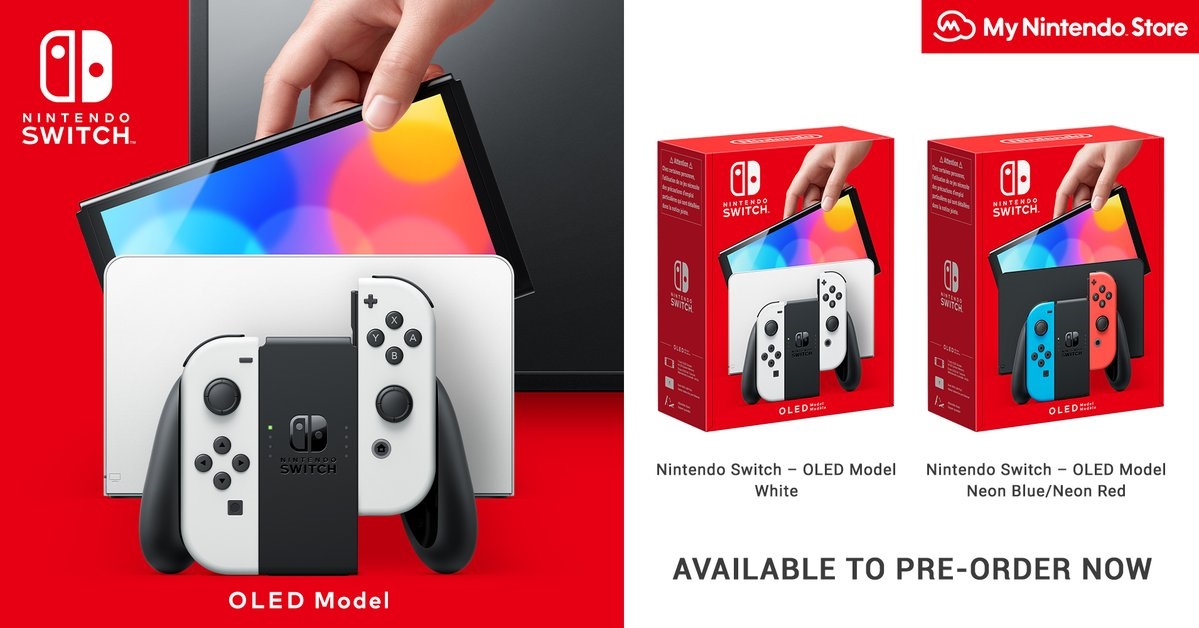 Also, the same method works whether you’re using the original Nintendo Switch, Nintendo Switch Lite, or the new Nintendo Switch OLED display. Here’s how to add friends on Nintendo Switch using friend codes. nine0006
Also, the same method works whether you’re using the original Nintendo Switch, Nintendo Switch Lite, or the new Nintendo Switch OLED display. Here’s how to add friends on Nintendo Switch using friend codes. nine0006
How to Add Friends on Nintendo Switch: Find a Friend Code
If you and your friend don’t have both Switches in the same room, the first thing you’ll need is your contact’s friend code. Here’s how to find it. 1. From the Switch main menu, select your avatar in the top left corner of the screen. If you don’t recognize your Mii at a glance, the name will appear when you hover over it. (Image credit: Alan Martin) 2. No need to select anything from the sidebar — your friend code is right there. It’s the third item on the right side of the screen. Take a pen and write down the 12 digits of the code (no need to copy the two letters at the beginning). (Image credit: Alan Martin)
How to Add Friends on Nintendo Switch: Add a Friend
Now that you have your friend code, you are really ready to add your first friend to your Nintendo Switch. 1. Adding friends starts on your profile page, so select your avatar in the top left corner of the main screen. (Image credit: Alan Martin) 2. Select Add Friend from the menu on the left side of the page. It’s the second item from the bottom of the list. (Image credit: Alan Martin) 3. If you’re in the same room as this person, you can simply select «Search local users» or add them as someone you’ve played with before. But the easiest way is to select «Search with a friend code». . “(Image credit: Alan Martin) 4. Enter the code of the friend you want to contact. Once you’ve done that, press Enter to confirm. (Image credit: Alan Martin) 5. If you’ve entered your friend’s code correctly, you’ll see their name, avatar, and game history. If everything is in order, click «Submit Friend Request». nine0006
1. Adding friends starts on your profile page, so select your avatar in the top left corner of the main screen. (Image credit: Alan Martin) 2. Select Add Friend from the menu on the left side of the page. It’s the second item from the bottom of the list. (Image credit: Alan Martin) 3. If you’re in the same room as this person, you can simply select «Search local users» or add them as someone you’ve played with before. But the easiest way is to select «Search with a friend code». . “(Image credit: Alan Martin) 4. Enter the code of the friend you want to contact. Once you’ve done that, press Enter to confirm. (Image credit: Alan Martin) 5. If you’ve entered your friend’s code correctly, you’ll see their name, avatar, and game history. If everything is in order, click «Submit Friend Request». nine0006
How to Add Friends on Nintendo Switch: Accept a Friend Request
1. To accept a friend request sent to you by someone, follow the same steps as before: select your avatar in the top left corner of the main screen.
